Изменение цветовых параметров для улучшения цветопередачи на принтере Canon Pixma iP2700
Сглаживание грубых контуров
Данная функция недоступна при использовании драйвера принтера XPS.
Функция Image Optimizer сглаживает неровные контуры, возникающие на фотографиях при увеличении с помощью прикладной программы. Она позволяет печатать ровные ко функция особенно полезна при печати изображений низкого разрешения, полученных с страниц.

Функция Image Optimizer используется следующим образом
1. Откройте окно настройки драйвера принтера.
2. Включите оптимизатор изображения.
Установите флажок Image Optimizer на вкладке Обработка (Effects).

Изменение цветовых параметров для улучшения цветопередачи
Данная функция недоступна при использовании драйвера принтера XPS.
Функция Photo Optimizer PRO позволяет откорректировать цвета изображений, получен помощью цифровой камеры или сканера. Эта функция компенсирует искажение цветоп избыточную и недостаточную экспозицию.

Функция Photo Optimizer PRO используется следующим образом
1. Откройте окно настройки драйвера принтера.
2. Настройте функцию Photo Optimizer PRO.
Установите флажок Photo Optimizer PRO на вкладке Обработка (Effects).

3. Завершите настройку.
Нажмите кнопку OK.
При выполнении печати принтер корректирует цвета фотографий и печатает их.
Функция Photo Optimizer PRO не работает в следующих случаях.
• Задан Фон (Background) в диалоговом окне Штамп/Фон (Stamp/Background) на вк Страница (Page Setup).
• На вкладке Страница (Page Setup) в диалоговом окне Штамп/Фон (Stamp/Backgr) нажата кнопка Настроить штамп... (Define Stamp...) и настроен графический штамп
Ослабление шума при фотопечати
Данная функция недоступна при использовании драйвера принтера XPS.
С помощью функции Ослабление шума при фотопечати (Photo Noise Reduction) можно искажения изображений цифровой камеры и повысить качество изображения на цифро отпечатке.
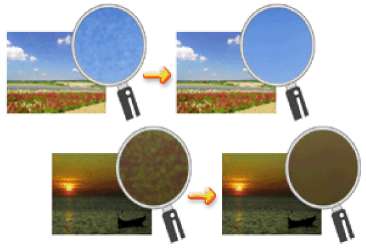
Функция Ослабление шума при фотопечати (Photo Noise Reduction) используется следу образом
1. Откройте окно настройки драйвера принтера.
2. Установите Ослабление шума при фотопечати (Photo Noise Reducti
Установите флажок Ослабление шума при фотопечати (Photo Noise Reduction) на Обработка (Effects) и выберите значение Обычн. (Normal) или Сильное (Strong).
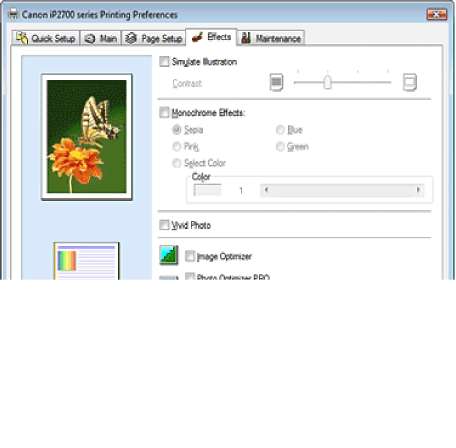
В большинстве случаев рекомендуется выбирать значение Обычн. (Normal). Выберите значение Сильное (Strong), если при выбранном значении Обычн. (Normal) шум все остается заметным.
В зависимости от прикладной программы или разрешения графических данных при функции снижение искажений изображений цифровой камеры может не дать очевидного эффекта.
Применение этой функции к иным изображениям, кроме сделанных цифровой камеры фотографий, может привести к искажению изображений.
<<<назад
далее>>>
при использовании материалов ссылка на сайт компании awella.ru обязательна
Помогла информация на сайте ? Оставьте отзыв о работе нашей компании ! Это можно сделать в яндекс браузере и это простимулирует работников нашей компании (ответственные получат бонусы), которые собирали ее для вас! Спасибо !
|